SuperDuper هو برنامج نسخ احتياطي واستنساخ شائع لنظام التشغيل Mac يسمح للمستخدمين بإنشاء نسخ احتياطية قابلة للتمهيد لنظامهم بالكامل. ومع ذلك، إذا لم تعد بحاجة إلى هذا البرنامج أو تريد التبديل إلى حل نسخ احتياطي مختلف، فقد ترغب في ذلك إلغاء تثبيت SuperDuper على نظام Mac.
تعد عملية إلغاء تثبيت SuperDuper عملية واضحة، ولكن من المهم القيام بذلك بشكل صحيح لتجنب أي مشاكل محتملة في نظامك. في هذه المقالة، سنرشدك خلال الخطوات المطلوبة لإلغاء تثبيت SuperDuper من جهاز Mac الخاص بك، بما في ذلك كيفية إزالة جميع الملفات والمجلدات المرتبطة. أذا أردت حذف التطبيقات عديمة الفائدة تمامًا، يمكنك أيضًا الرجوع إلى هذه المقالة. سواء كنت مستخدمًا متمرسًا لنظام Mac أو مبتدئًا، سيساعدك هذا الدليل على إلغاء تثبيت SuperDuper بسهولة.
المحتويات: الجزء 1. ما هو SuperDuper على نظام Mac؟الجزء 2. الخطوات التقليدية لإلغاء تثبيت SuperDuper على نظام Mac يدويًا الجزء 3. كيف يمكنني إلغاء تثبيت SuperDuper تمامًا على جهاز Mac الخاص بي؟الجزء 4. استنتاج
الجزء 1. ما هو SuperDuper على نظام Mac؟
SuperDuper هو برنامج نسخ احتياطي شائع و استنساخ البرمجيات مصمم خصيصًا لمستخدمي Mac. فهو يسمح للمستخدمين بإنشاء نسخ احتياطية قابلة للتمهيد لنظامهم بالكامل، بما في ذلك جميع التطبيقات والملفات والإعدادات. وهذا يعني أنه في حالة تعطل نظامك أو فشل محرك الأقراص الثابتة لديك، يمكنك بسهولة استعادة النظام بالكامل إلى نقطة النسخ الاحتياطي السابقة.
إحدى الميزات الرئيسية لبرنامج SuperDuper هي بساطته وسهولة استخدامه. فهو يوفر واجهة سهلة الاستخدام مع تعليمات خطوة بخطوة، مما يجعل من السهل حتى على مستخدمي Mac المبتدئين إنشاء نسخ احتياطية واستنساخ لنظامهم. بالإضافة إلى ذلك، يُعرف SuperDuper بموثوقيته وسرعته، مما يسمح للمستخدمين بإنشاء نسخ احتياطية بسرعة وسهولة دون إبطاء أداء نظامهم.
يقدم SuperDuper مجموعة من خيارات النسخ الاحتياطي، بما في ذلك التحديثات الكاملة والتزايدية والذكية. تعمل النسخ الاحتياطية الكاملة على إنشاء نسخة طبق الأصل من نظامك، بينما تعمل النسخ الاحتياطية التزايدية على تحديث الملفات التي تغيرت منذ آخر نسخة احتياطية. التحديثات الذكية عبارة عن مزيج من النسخ الاحتياطية الكاملة والمتزايدة، مما يسمح للمستخدمين بإنشاء نسخ احتياطية تتسم بالكفاءة والفعالية دون التضحية بأداء النظام.
لماذا قم بإلغاء تثبيت SuperDuper على نظام Mac؟
على الرغم من أن SuperDuper يعد أداة مفيدة للعديد من مستخدمي Mac، إلا أن هناك عدة أسباب قد تجعل شخصًا ما يرغب في إلغاء تثبيته. على سبيل المثال، ربما قمت بالتبديل إلى حل نسخ احتياطي مختلف أو ببساطة لم تعد بحاجة إلى البرنامج. بالإضافة إلى ذلك، قد يواجه بعض المستخدمين مشكلات مع SuperDuper، مثل عدم عمل التطبيق بشكل صحيح أو التسبب في مشكلات أخرى تعارضات البرامج على نظامهم.
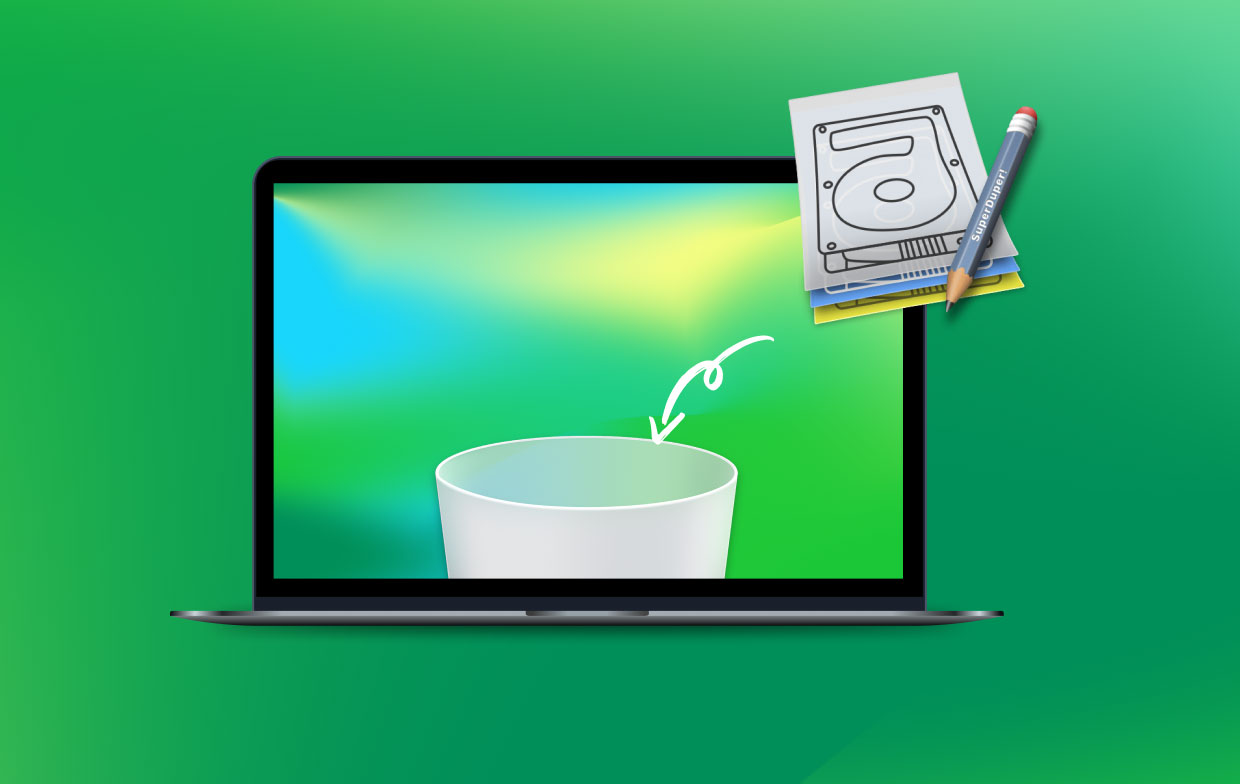
ومع ذلك، فإن إلغاء تثبيت SuperDuper ليس دائمًا سهلاً كما قد يبدو. قد لا يؤدي سحب التطبيق إلى سلة المهملات ببساطة إلى إزالة جميع الملفات والمجلدات المرتبطة به، مما قد يتسبب في حدوث مشكلات في أداء نظامك. لذلك، من الضروري اتباع الخطوات الصحيحة لضمان إلغاء تثبيت SuperDuper بشكل كامل وشامل من جهاز Mac الخاص بك.
الجزء 2. الخطوات التقليدية لإلغاء تثبيت SuperDuper على نظام Mac يدويًا
يمكن إلغاء تثبيت SuperDuper على نظام Mac يدويًا باتباع بعض الخطوات البسيطة. فيما يلي دليل خطوة بخطوة حول كيفية إزالة تثبيت SuperDuper من جهاز Mac الخاص بك:
الخطوة 1. قم بإنهاء SuperDuper
قبل إلغاء تثبيت SuperDuper، تأكد من إنهاء التطبيق وأي عمليات مرتبطة به. للقيام بذلك، ما عليك سوى النقر على أيقونة SuperDuper في Dock، واختيار استقال من القائمة المنسدلة.
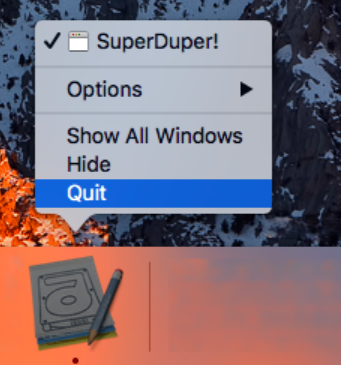
الخطوة 2. قم بإزالة تطبيق SuperDuper
لإلغاء تثبيت SuperDuper على نظام Mac، يمكنك ببساطة سحبه إلى سلة المهملات. حدد تطبيق SuperDuper في مجلد التطبيقات، و اسحبه إلى سلة المهملات في Dock أو Finder.
الخطوة 3. قم بإزالة ملفات التفضيلات
قد يترك SuperDuper بعض ملفات التفضيلات خلفه حتى بعد إلغاء تثبيت التطبيق. لإزالة هذه الملفات، افتح Finder، انقر على ال "Go"" في شريط القائمة العلوي، ثم حدد ""الذهاب إلى مجلد". اكتب في "~/Library/Preferences/"، ثم اضغط على زر الإدخال. حدد موقع الملفات التي تبدأ بـ "com. Shirtpocket" واسحبها إلى سلة المهملات.

الخطوة 4. قم بإزالة ملفات الدعم
بالإضافة إلى ملفات التفضيلات، قد يترك SuperDuper أيضًا بعض ملفات الدعم خلفه. لإزالة هذه الملفات، انتقل إلى مكتشف، اضغط على "Go" في شريط القائمة العلوي، ثم حدد "الانتقال إلى المجلد". اكتب "/Library/Application Support/"، واضغط على زر الإدخال. حدد المجلد "SuperDuper" واسحبه إلى سلة المهملات.
الخطوة 5. إفراغ سلة المهملات
وأخيرًا، تأكد من إفراغ سلة المهملات لإكمال عملية إلغاء التثبيت. للقيام بذلك، انقر بزر الماوس الأيمن على أيقونة سلة المهملات في Dock، ثم حدد "فارغة المهملات".
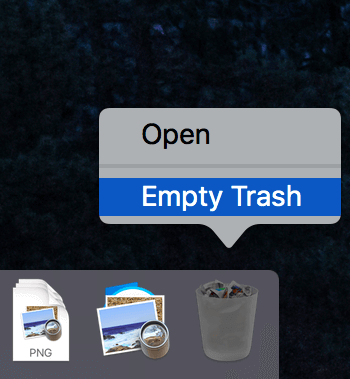
سيؤدي اتباع هذه الخطوات إلى إلغاء تثبيت SuperDuper على جهاز Mac بشكل كامل ونظيف.
الجزء 3. كيف يمكنني إلغاء تثبيت SuperDuper تمامًا على جهاز Mac الخاص بي؟
على الرغم من أن إلغاء تثبيت SuperDuper على نظام Mac يدويًا يمكن أن يكون فعالاً، إلا أنه قد يستغرق وقتًا طويلاً وقد لا يؤدي دائمًا إلى الإزالة الكاملة لجميع الملفات والمجلدات المرتبطة. لضمان إلغاء تثبيت SuperDuper بشكل شامل، قد ترغب في التفكير في استخدام أداة إلغاء التثبيت التابعة لجهة خارجية مثل اي ماي ماك باور ماي ماك.
PowerMyMac هي أداة مساعدة قوية مصممة لمستخدمي Mac لتنظيف أنظمتهم وتحسينها. يتضمن مجموعة من الميزات مثل تنظيف القرص وتحسين الأداء وإلغاء تثبيت التطبيق. تتيح ميزة إلغاء تثبيت التطبيق للمستخدمين إزالة أي تطبيقات غير مرغوب فيها والملفات والمجلدات المرتبطة بها بشكل كامل ببضع نقرات فقط، مثل إزالة Path Finder بالكامل.
لإلغاء تثبيت SuperDuper على نظام Mac باستخدام PowerMyMac، ما عليك سوى اتباع الخطوات التالية:
الخطوة الاولى. قم بتنزيل وتثبيت PowerMyMac
يمكنك تنزيل وتثبيت PowerMyMac من الموقع الرسمي. بمجرد التثبيت، افتح التطبيق وحدد "إلغاء تثبيت التطبيق" خاصية.
الخطوة الاولى. البحث عن SuperDuper
انقر على ال "SCAN" لبدء فحص نظامك بحثًا عن جميع التطبيقات المثبتة. بمجرد اكتمال الفحص، حدد موقع SuperDuper في قائمة التطبيقات المثبتة.

الخطوة الاولى. إلغاء تثبيت SuperDuper
حدد المربع بجوار SuperDuper والملفات والمجلدات المرتبطة به، ثم انقر فوق "كلين" لبدء عملية إلغاء التثبيت. سيقوم PowerMyMac تلقائيًا بإزالة كافة الملفات والمجلدات المحددة، مما يضمن إلغاء تثبيت SuperDuper بشكل كامل وشامل من جهاز Mac الخاص بك.
يعد استخدام PowerMyMac لإلغاء تثبيت SuperDuper أمرًا سريعًا وسهلاً، ويضمن إزالة جميع الملفات والمجلدات المرتبطة بالكامل من نظامك. بفضل مجموعة الميزات والواجهة سهلة الاستخدام، يعد PowerMyMac أداة قيمة لمستخدمي Mac الذين يتطلعون إلى تحسين أنظمتهم وصيانتها.
الجزء 4. استنتاج
في الختام، إنها عملية مباشرة إلغاء تثبيت SuperDuper على نظام Macولكن يجب التأكد من جميع الملفات والمجلدات المرتبطة التي تمت إزالتها بالكامل من نظامك. في حين أن إلغاء التثبيت اليدوي يمكن أن يكون فعالاً، فإن استخدام أداة إلغاء التثبيت التابعة لجهة خارجية مثل PowerMyMac يمكن أن يوفر حلاً أكثر شمولاً وفعالية.
بفضل ميزة App Uninstaller، يتيح PowerMyMac للمستخدمين إمكانية إزالة التطبيقات غير المرغوب فيها والملفات والمجلدات المرتبطة بها بسرعة وسهولة، مما يضمن عملية إلغاء تثبيت كاملة وشاملة. بالإضافة إلى ذلك، يقدم PowerMyMac مجموعة من الميزات الأخرى المصممة لتحسين وصيانة جهاز Mac الخاص بك، مثل تنظيف القرص وتحسين الأداء.
بشكل عام، يعد استخدام PowerMyMac طريقة رائعة لضمان تشغيل جهاز Mac الخاص بك بأفضل حالاته. من خلال تنظيف نظامك بانتظام وإلغاء تثبيت التطبيقات والملفات غير المرغوب فيها، يمكنك تحرير المساحة وتحسين الأداء وإطالة عمر جهاز Mac الخاص بك. لذا، إذا كنت تبحث عن أداة قوية وموثوقة لمساعدتك في صيانة جهاز Mac الخاص بك، فإننا نوصي بشدة بتجربة PowerMyMac.



